So konfigurieren und blinken Sie den Router Zyxel Keenetic Ultra II

- 3376
- 849
- Mike Kuske
Der Keenetetic Ultra II -Router wurde von Zyxel entwickelt, um eine zuverlässige Verbindung von Geräten im Haus zu Fernsehen und Internet zu haben. Das Gerät ist abgestimmt, um mit Anbieterunternehmen zusammenzuarbeiten, die verschiedene Arten von Verbindungen verwenden. Um das Netzwerk einzutreten, verwenden Sie einfach den balancierten VPN -Server (Sie müssen nicht zu Hause sein). Das Gerät hat viele Vorteile, und in dieser Überprüfung werden wir sie detaillierter betrachten.

Benutzer sind mit ihrer Wahl zufrieden
Besonderheiten:
- Verwaltung und Konfiguration werden über spezielle Anwendungen durchgeführt. Sparen Sie Zeit mit dem Dienstprogramm für Android oder iOS. Die vollständige Verwaltung des Netzwerks erfolgt durch das Programm MY.KEINE KEINER.
- IPSec VPN hilft Ihnen beim Kombinieren von Netzwerken oder eine Verbindung zum Büro -Netzwerk.
- NDMS 2 OS und ein kontrollierter Switch können Sie gleichzeitig mit mehreren Anbietern herstellen. Diese Entscheidung garantiert ein konstantes Internet ohne unvorhergesehene Lücken. Der Router wechselt automatisch zu einem normalerweise funktionierenden Kanal. Die Hauptsache ist, den Zugriffscheck zu aktivieren und Prioritäten zu setzen.
- Intelliqos -Technologie verteilt die Geschwindigkeit zwischen allen Geräten korrekt. Sie können IPTV oder Video im Online -Modus ohne Unterbrechungen ansehen (das System erlaubt es nicht, dass Torrents und andere Anwendungen den gesamten Kanal belegen).
- Zwei -Band -Zugangspunkt. Dank der Signalverstärker und der Keenetetetic Ultra II -Antennen erhält der Benutzer eine hohe Kommunikation mit hoher Geschwindigkeit.
- USB -Anschlüsse für Drucker, Laufwerke und Modelle. Die maximale Geschwindigkeit der mit dieser Schnittstelle verbundenen Geräte beträgt 50 Mbit / s. Das Vorhandensein von zwei solchen Ports ist ein interessantes Merkmal neuer Geräte von Zyxel. Aus dem Hersteller sind keine besonderen Kosten innerhalb des Geräts erforderlich (alle Ports sind an den im SOC eingebauten Host angeschlossen). Für den Benutzer ist diese Platzierung jedoch sehr bequem.
- Mit dem VPN -Server können Sie von einem Mobiltelefon zum Netzwerk gehen, wo immer Sie sind.
- Filterung mit Yandex.DNS hilft Sie vor schädlichen Ressourcen, Sie vor schädlichen Ressourcen zu besuchen.
- Skydns. Die Option über einen besonderen Dienst, Eltern mit ihrer Hilfe können sich darum kümmern, wie jüngere Familienmitglieder sich im Netzwerk verhalten. Es reicht aus, Kategorien auszuwählen, die für die Anzeige verfügbar sind, und die Filterung anwenden.
Technische Eigenschaften:
- RAM 256 MB;
- 8 Ethernet -Ports;
- W-lan;
- Verbindung 4G/3G;
- DLNA -Server;
- 0 ... 40 Grad Celsius;
- Übertragungsprogramm für die Arbeit mit Torrent;
- Gewicht 310 Gramm.
Das Kit enthält Anweisungen, ein Patch-Cord, einen Stromadapter (Batterien mit einer Kapazität von 15 bis 20 mAh können von 1,5-2 a aufgeladen werden) und das Zyxel Keenetic Ultra II-Gerät selbst.
Verbindung
In der ersten Stufe ist es wichtig, das Gerät korrekt mit dem PC zu verbinden. Schließen Sie dazu die Patch Cord Network Card "Maschine" und den Router an. Das Anbieterkabel muss an den WAN-Port des Geräts angeschlossen werden. Danach können Sie den Router an das Netz anschließen und die Leistung einschalten.
Schnelle Einstellungen
Alle Einstellungen werden in einer bequemen Webschnittstelle vorgenommen. Es ist nicht schwierig, sich darauf einzulassen: Geben Sie 192 ein.168.1.1 "Füllen Sie im Browser die Standardfelder des Anmelde/Passwort (Anmeldung - Admin; Pass - 1234).
Danach lädt das System Sie zum Einstellungsmeister ein. Wir empfehlen, auf "schnelle Einstellungen" zu klicken, um mit grundlegenden Optionen umzugehen.
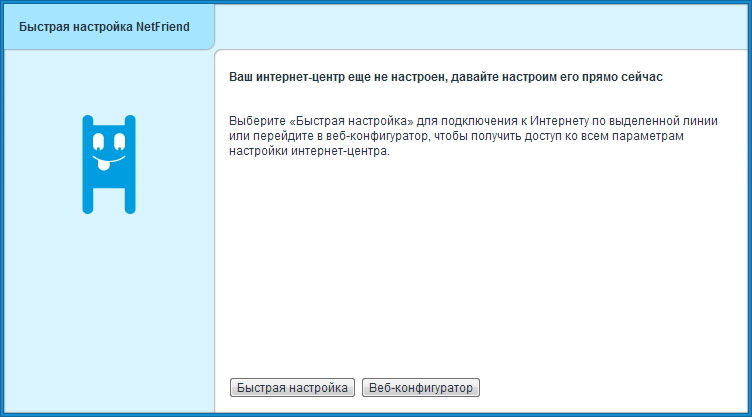
Im Schnelleinstellungsmodus müssen Sie die MAC -Adresse eingeben (falls dies durch die Anbietervereinbarung bereitgestellt wird), der Typ der IP -Adresse.
Nachdem Sie Adressen ausgeklärt haben, werden Sie in die Parameter der Autorisierung geraten. Nachfolgende Einstellungen hängen von einem bestimmten Internetanbieter ab.
Wenn das Unternehmen L2TP, PPTP, PPPOE Connection (House "verwendet.RU, die meisten Zweige von Rostelecom, MTS, Beeline, TTK), empfehlen wir Ihnen, die folgenden Parameter festzulegen:
- Im Feld "Ich habe kein Passwort", um das Checkmark zu entfernen;
- Geben Sie Login/Pass für Zyxel Keenetetetic Ultra II ein;
- Drücken Sie die Taste "Weiter".
Einige Anbieter (Rostelecom Udmurtia, TTK-URAL) verwenden eine dynamische Adresse. Setzen Sie für sie die Flagge in das Feld "Ich habe kein Passwort" und gehe zum nachfolgenden Punkt.
Die schnelle Abstimmung wird dazu abgeschlossen. Jetzt können Sie mit der manuellen Stimmung über die Schnittstelle fortfahren.
Vergessen Sie nicht, die Informationen zur Autorisierung in der Schnittstelle zu ändern (das System selbst bietet an, die Standard -Anmeldung/Pass zu ändern). Jetzt können Sie Parameter für die Arbeit festlegen.
Interneteinstellung
Unabhängig vom Anbieter sieht die anfängliche Aktionsreihenfolge so aus:
- Gehen Sie zum Abschnitt "Listen" des Internets.
- Breitbandverbindung.
- Richten Sie den WAN -Port ein. Dazu ist es wichtig, das Flag dem Feld "Verwenden Sie den Anschluss zu verwenden" einzustellen,.
- Legen Sie das Flag in das Feld "Einschalten des Schnittstellens".
- Im Gegenteil "Holen Sie sich die Adresse von DHCP" entfernen Sie das Checkmark.
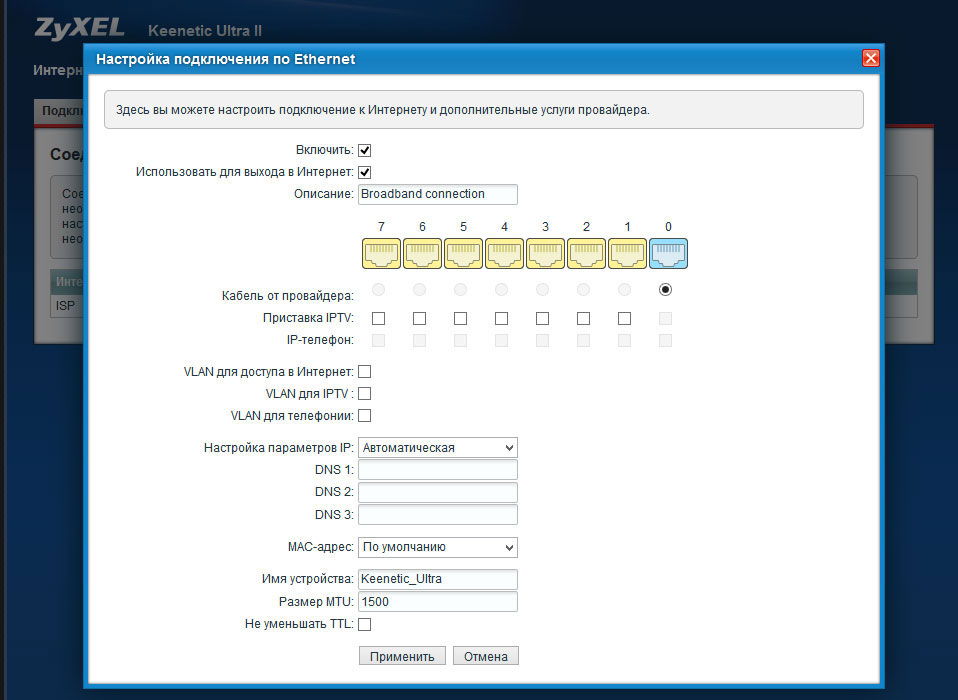
Jetzt erstellen wir eine Verbindung im Absatz "Autorisierung".
Verbindung für PRRRRO:
- "Beschreibung" - einen Namen finden;
- Art des Protokolls - prroe;
- Serveradresse - standardmäßig;
- "Verbinden Sie durch" - ISP;
- Passwort/Login - Ausgibt den Anbieter.
Die Verbindung wird erstellt!
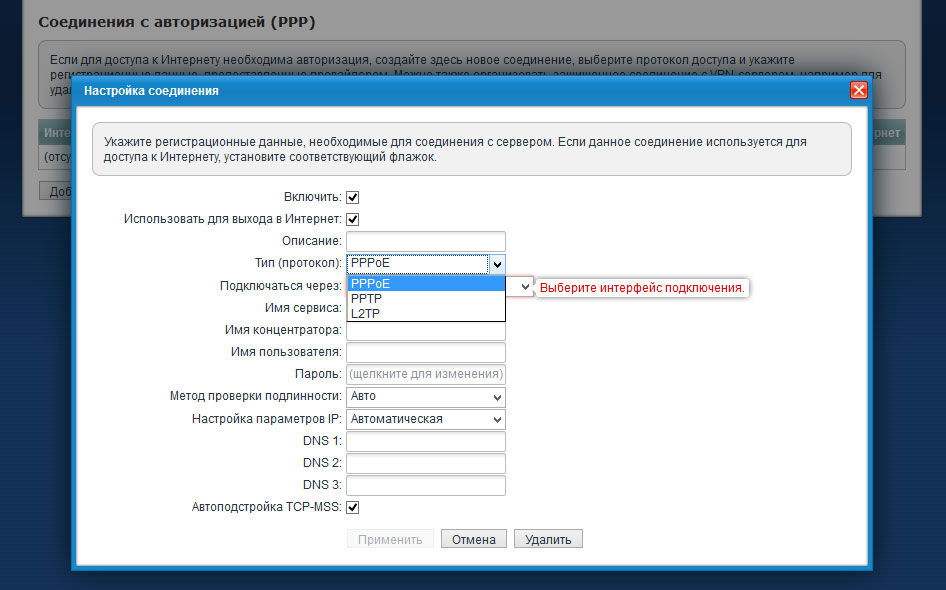
Verbindung für L2TP (Beeline):
- L2TP -Protokoll;
- "Enkabise" - Setzen Sie eine Flagge;
- "Beschreibung" - Nennen Sie die Verbindung;
- Login/Passwort (schauen Sie sich im vom Anbieter ausgestellten Vertrag an);
- tp.Internet.Linke.Ru (Server);
- "Verbinden Sie durch" - ISP.
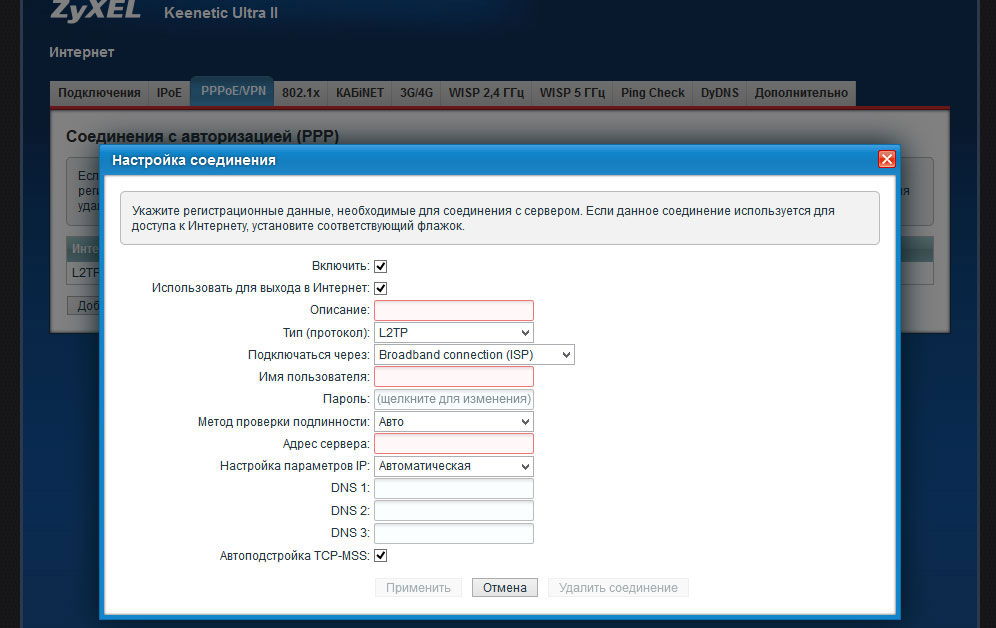
DHCP- und LAN -Servereinstellungen
Schalten Sie das "Heimnetzwerk" in der Schnittstelle ein. Hier sehen Sie ein paar Untermenü. Sie können die Adresse des Geräts im Web am IP -ADRIS ändern. Um den DHCP -Server einzuschalten, legen Sie einfach das Flag in die entgegengesetzte Position "heraus", um sich herauszustellen. Adressen von 1 bis 32 werden statisch festgelegt. Der Rest des Servers wird im Auto -Modus zugewiesen. Die Adresse von Adressen mit Bedarf kann geändert werden. Darüber hinaus erhält der Benutzer die Möglichkeit, seine DNS -Adressen zu installieren.
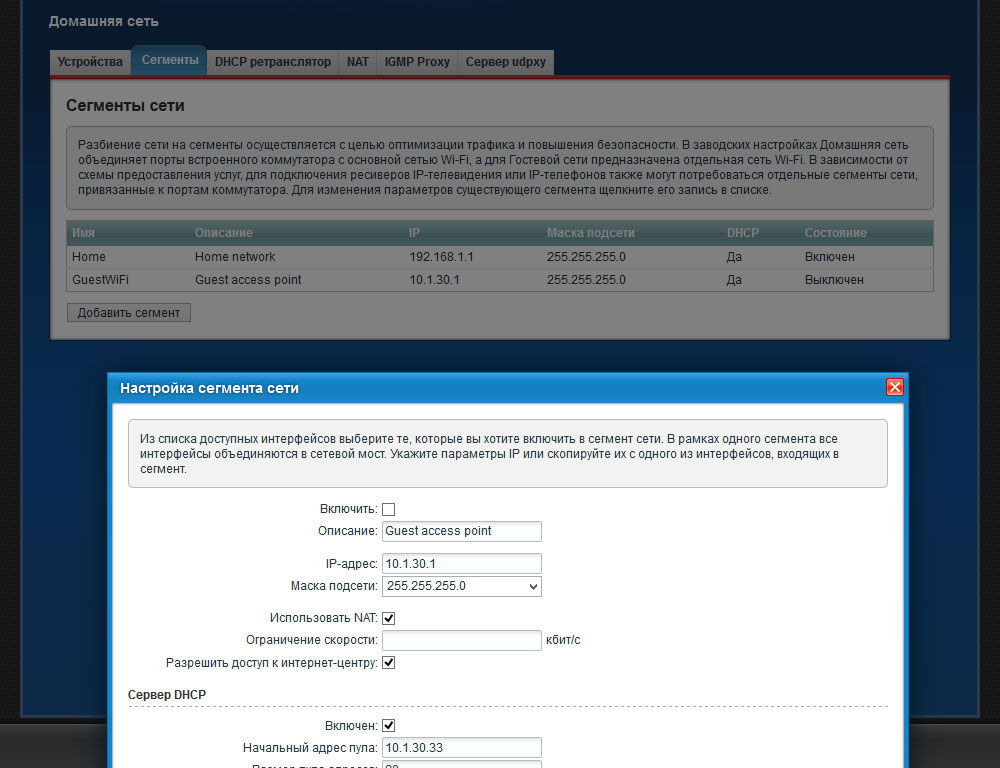
Wi-Fi einstellen
Gehen Sie zum Abschnitt "Betriebsregime" des Abschnitts "Wi-Fi". Wählen Sie dann den Modus "Zugriffspunkt" aus und füllen Sie die Felder auf diese Weise aus:
- Empfohlener WPA/WPA2 -Schutz - Maximales Niveau;
- Netzwerkschlüssel - Erstellen Sie Ihr Passwort
- Name (SSID) - Geben Sie den Namen für das neue Zyxel Keenetic Ultra II -Netzwerk ein;
- Grundschutz - nicht ändern.
Damit der Zugriffspunkt funktioniert, klicken Sie auf "Bewerben".
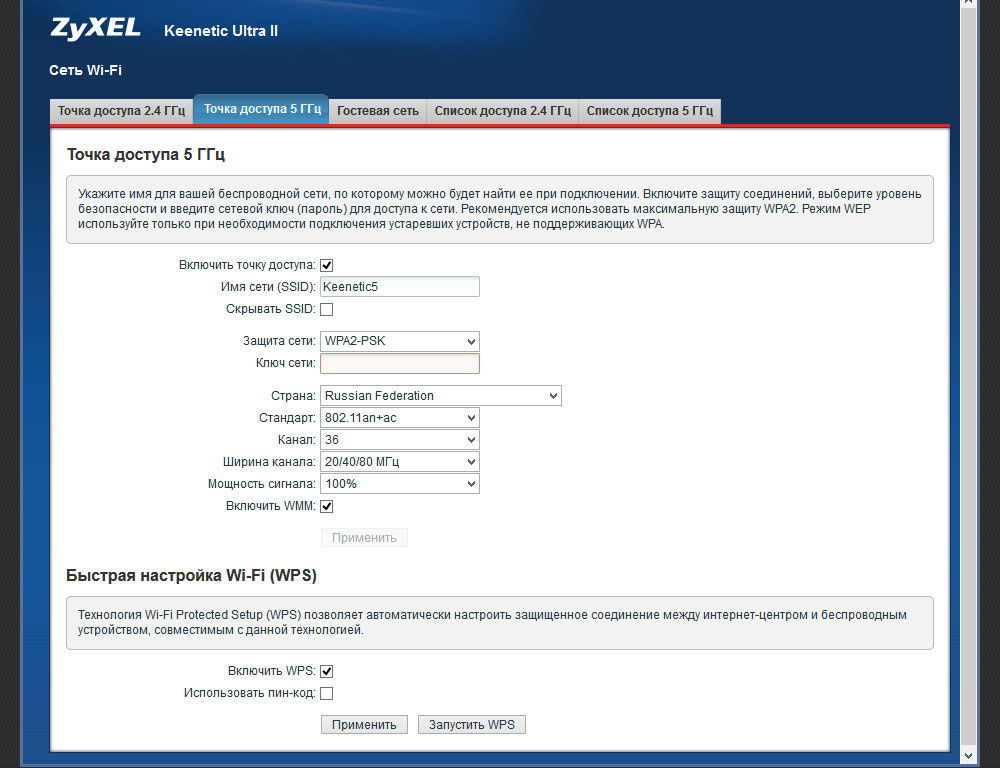
Wenn Sie die drahtlose Kommunikation zwischen dem Router und den damit verbundenen Netzwerkgeräten verbessern möchten, empfehlen wir Ihnen, die folgenden Aktionen auszuführen:
- Übertragen Sie den Router für mehr Beschichtung in die Mitte des drahtlosen Netzwerks
- Aktualisieren Sie die Firmware;
- Installieren Sie das Gerät von den direkten Sonnenstrahlen und den Barrieren aus Metall;
- Öffnen Sie den Kühler des Routers;
- Versuchen Sie, einen Router von starken Motoren, Kühlschränken, drahtlosen Telefonen und fluoreszierenden Lampen wegzulegen.
Firmware
Eine Überprüfung dieses Geräts wäre unvollständig, ohne Informationen über die Methoden zur Festlegung des Routers. Das Router -System überprüft also die Komponenten auf Relevanz während der Startverbindung. Wenn Updates vorhanden sind, gibt es in der Schnittstelle eine Nachricht über die Möglichkeit, sie herunterzuladen, und drücken Sie dann die entsprechende Taste. Somit lädt das Gerät Aktualisierungen für sich. Der Status des Prozesses wird in einem separaten Fenster angezeigt.
Die Firmware des Routers dauert einige Zeit, es ist unmöglich, das Gerät in diesem Zeitraum neu zu laden. Sie sollten auch den Computer nicht ausschalten. Dies kann den Router für immer deaktivieren!
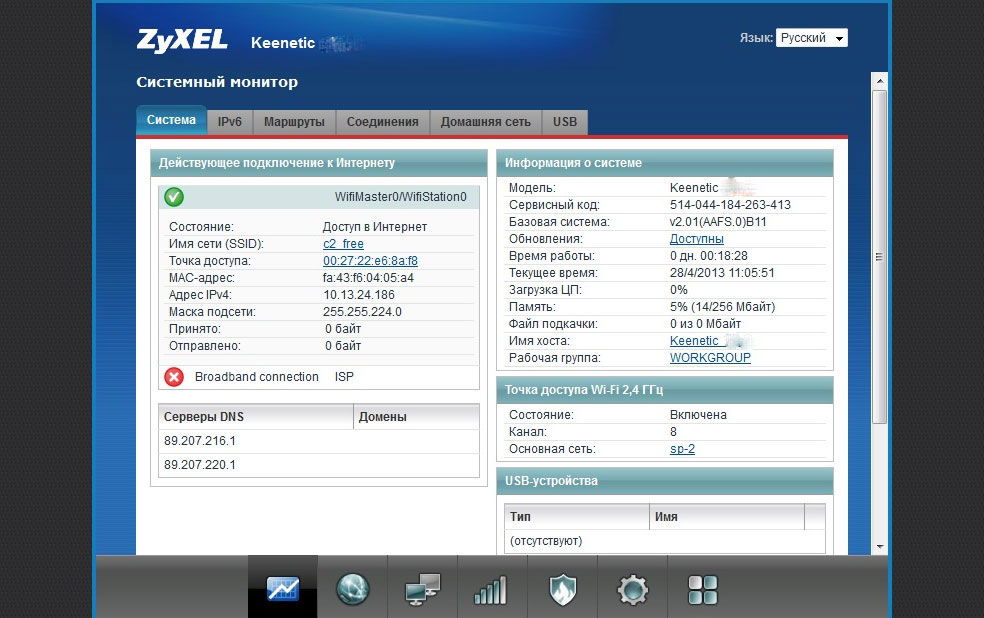
Wenn der Prozess erfolgreich abgeschlossen wurde, startet der Router unabhängig voneinander und verbindet sich mit dem Netzwerk.
Es ist auch einfach, das Update manuell zu installieren: Laden Sie das Archiv mit Firmware aus der Ressource des Herstellers herunter, packen Sie es in einem separaten Ordner aus und geben Sie den Pfad in den Ordner in der Schnittstelle ein.
Ergebnisse
Keenetic Ultra II -Router hat eine umfangreiche Funktionalität und eine durchdachte Schnittstelle. Das Gerät unterscheidet sich durch eine gute Übertragungsgeschwindigkeit. Es ist nicht schwierig, es zu konfigurieren, indem Sie diese Bewertung kennenlernen.

